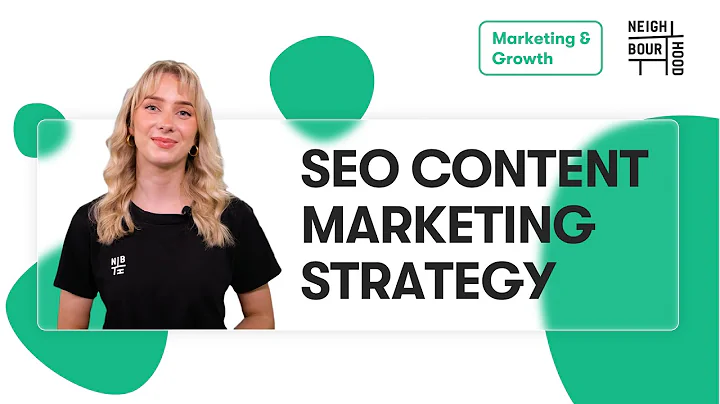Die ultimative Anleitung zur Einrichtung von All-in-One-SEO für WordPress
Try Proseoai — it's free AI SEO Assistant
AI SEO Assistant
 SEO Link Building
SEO Link Building
 SEO Writing
SEO Writing
Die ultimative Anleitung zur Einrichtung von All-in-One-SEO für WordPress
Table of Contents:
- Einführung in die Installation und Einrichtung von All-in-One-SEO für WordPress
- Installation des All-in-One-SEO-Plugins
- Account-Erstellung und Download des Plugins
- Aktivierung und Einstellungen des Wizards
- Einrichtung des Starttitels und der Metabeschreibung
- Hinzufügen von zusätzlichen Informationen und sozialen Profilen
- Aktivierung von SEO-Funktionen und Analysetools
- Vermeiden von Duplikation durch die Weiterleitung von Anhangsseiten
- Optimierung von Beiträgen und Seiten mit All-in-One-SEO
- Verwendung des All-in-One-SEO XML-Sitemaps
- Verwendung von Schema Markup in All-in-One-SEO
- Verbindung mit Google Search Console und Google My Business
- Überwachung der Website-Leistung mit dem SEO-Site-Score
- Importieren von Daten aus anderen SEO-Plugins
- Schutz vor Content-Aggregatoren mit RSS-Feeds
- Zugriffskontrolle und Berechtigungseinstellungen
- Veröffentlichung der Website für Suchmaschinen
- Verfolgung von Website-Daten mit MonsterInsights
Einführung in die Installation und Einrichtung von All-in-One-SEO für WordPress
In diesem Artikel werde ich Ihnen zeigen, wie Sie das All-in-One-SEO-Plugin für Ihre WordPress-Website installieren und einrichten können. Wir werden dabei Schritt für Schritt vorgehen, damit Sie schnell damit starten können. Um loszulegen, müssen wir zuerst das All-in-One-SEO-Plugin installieren. Sie können mit der kostenlosen Version beginnen, indem Sie zu Plugins, Hinzufügen und dann nach All-in-One-SEO-Plugins suchen. Um Ihnen alle Funktionen des Plugins zu zeigen, werde ich die Pro-Version installieren. Gehen Sie dazu auf aioseo.com und verwenden Sie den Aktionscode WPBVIP, um den besten Rabatt auf All-in-One-SEO zu erhalten. Nachdem Sie Ihr Konto erstellt haben, können Sie sich einloggen und das Plugin herunterladen. Kopieren Sie außerdem die Lizenz. Sobald das Plugin installiert ist, aktivieren Sie es.
Installation des All-in-One-SEO-Plugins
Nachdem Sie das All-in-One-SEO-Plugin heruntergeladen haben, müssen Sie es installieren und aktivieren. Gehen Sie dazu zu Ihrem WordPress-Dashboard und klicken Sie auf "Plugins". Wählen Sie "Datei hochladen" und suchen Sie die heruntergeladene Plugin-Datei. Klicken Sie auf "Jetzt installieren" und warten Sie, bis die Installation abgeschlossen ist. Aktivieren Sie das Plugin, wenn Sie dazu aufgefordert werden.
Account-Erstellung und Download des Plugins
Um alle Funktionen von All-in-One-SEO nutzen zu können, müssen Sie ein Konto erstellen und das Plugin herunterladen. Besuchen Sie aioseo.com und verwenden Sie den Aktionscode WPBVIP, um den besten Rabatt zu erhalten. Nachdem Sie Ihr Konto erstellt haben, melden Sie sich an und gehen Sie zu "Downloads". Laden Sie das Plugin herunter und kopieren Sie die Lizenz.
Aktivierung und Einstellungen des Wizards
Nachdem Sie das All-in-One-SEO-Plugin installiert und aktiviert haben, werden Sie zur Einrichtung aufgefordert. Der Assistent stellt Ihnen einige Fragen und schlägt entsprechende Einstellungen vor. Geben Sie an, dass es sich um einen Blog handelt und legen Sie den Starttitel fest. Fügen Sie eine Meta-Beschreibung hinzu, die Ihre Website kurz beschreibt. Speichern Sie die Einstellungen und fahren Sie fort.
Einrichtung des Starttitels und der Metabeschreibung
Im Assistenten können Sie den Starttitel und die Metabeschreibung für Ihre Website festlegen. Der Starttitel besteht aus Ihrem Website-Namen, einem Trennzeichen und dem Slogan Ihrer Website. Die Metabeschreibung ist eine kurze Beschreibung Ihrer Website und ihres Inhalts. Diese Informationen werden von Suchmaschinen angezeigt und können das Ranking Ihrer Website beeinflussen. Geben Sie einen aussagekräftigen und ansprechenden Starttitel und eine Metabeschreibung ein.
Hinzufügen von zusätzlichen Informationen und sozialen Profilen
In den Einstellungen von All-in-One-SEO können Sie weitere Informationen zu Ihrer Website hinzufügen. Sie können Ihr Logo hochladen und Ihre Social-Media-Profile einrichten. Geben Sie Ihren Benutzernamen für die verschiedenen sozialen Netzwerke an. Dadurch können Besucher Ihre Website leicht über diese Netzwerke finden und teilen. Speichern Sie die Einstellungen, um fortzufahren.
Aktivierung von SEO-Funktionen und Analysetools
All-in-One-SEO bietet verschiedene SEO-Funktionen und Analysetools, die Sie aktivieren können. Standardmäßig sind die Sitemaps und optimierte Suchergebnisse aktiviert. Sie können auch Google Analytics und Bild-SEO aktivieren. Wenn Sie ein lokales Unternehmen sind oder Videos oder Nachrichten auf Ihrer Website haben, können Sie auch diese Funktionen aktivieren. Wählen Sie die gewünschten Funktionen aus und speichern Sie die Einstellungen.
Vermeiden von Duplikationen durch die Weiterleitung von Anhangsseiten
WordPress erstellt standardmäßig separate Anhangsseiten für jedes hochgeladene Bild oder Dokument. Diese Seiten haben keinen zusätzlichen Nutzen für Besucher oder Suchmaschinen und können die Suchmaschinen-Rankings Ihrer Website beeinträchtigen. Verwenden Sie die Weiterleitungs-Funktion von All-in-One-SEO, um diese Anhangsseiten auf die Hauptbeitragsseite umzuleiten. Dadurch werden Duplikate vermieden und Ihre Website wird besser optimiert.
Optimierung von Beiträgen und Seiten mit All-in-One-SEO
All-in-One-SEO bietet Ihnen die Möglichkeit, Ihre Beiträge und Seiten für Suchmaschinen zu optimieren. Wenn Sie einen Beitrag bearbeiten, finden Sie die All-in-One-SEO-Einstellungen am Ende der Seite. Hier können Sie den Titel, die Beschreibung und den Fokus-Suchbegriff für Ihren Beitrag festlegen. All-in-One-SEO gibt Ihnen auch eine Seitenanalyse mit nützlichen Hinweisen zur Optimierung. Gehen Sie die Fehler und Empfehlungen durch und aktualisieren Sie Ihren Beitrag entsprechend.
Verwendung des All-in-One-SEO XML-Sitemaps
Eine XML-Sitemap ist eine Datei, die alle Inhalte Ihrer Website auflistet und Suchmaschinen wie Google bei der Indexierung unterstützt. All-in-One-SEO generiert automatisch XML-Sitemaps für Ihre Beiträge, Seiten, Kategorien und Tags. Sie können diese Sitemaps in den Einstellungen von All-in-One-SEO aktivieren. Die generierten Sitemaps können von Suchmaschinen gescannt und Ihre Inhalte besser indexiert werden.
Verwendung von Schema Markup in All-in-One-SEO
Schema Markup ist eine spezielle Kennzeichnung in Ihrem HTML-Code, die Suchmaschinen zusätzliche Informationen über Ihren Inhalt gibt. Mit Schema Markup können Sie reichhaltige Snippets in den Suchergebnissen erstellen. All-in-One-SEO unterstützt Schema Markup und ermöglicht Ihnen die einfache Integration in Ihre Website. Wählen Sie die Art des Schemas und des Artikels aus und füllen Sie die relevanten Informationen aus. So können Suchmaschinen Ihre Inhalte besser verstehen und präsentieren.
Verbindung mit Google Search Console und Google My Business
Um Ihre Website besser zu verfolgen und Informationen über Ihre Website-Performance zu erhalten, können Sie All-in-One-SEO mit Google Search Console verbinden. Dadurch erhalten Sie detaillierte Informationen über Ihre Suchmaschinen-Rankings, Suchanfragen und vieles mehr. Sie können auch Ihre Geschäftsdaten mit Google My Business verbinden, um Ihre lokale Präsenz zu stärken und in den lokalen Suchergebnissen sichtbar zu sein.
Überwachung der Website-Leistung mit dem SEO-Site-Score
All-in-One-SEO bietet Ihnen einen SEO-Site-Score, der Ihnen eine Gesamtbewertung Ihrer Website gibt. Dieser Score basiert auf verschiedenen SEO-Kriterien und zeigt Ihnen, wie gut Ihre Website optimiert ist. Überprüfen Sie Ihre Ergebnisse und nehmen Sie die empfohlenen Verbesserungen vor, um Ihr Ranking in den Suchmaschinen zu verbessern.
Importieren von Daten aus anderen SEO-Plugins
Wenn Sie zuvor ein anderes SEO-Plugin verwendet haben, können Sie die Daten problemlos in All-in-One-SEO importieren. All-in-One-SEO unterstützt den Import von Daten aus verschiedenen beliebten SEO-Plugins wie Yoast SEO. Dadurch können Sie nahtlos zu All-in-One-SEO wechseln und Ihre vorherigen SEO-Einstellungen beibehalten.
Schutz vor Content-Aggregatoren mit RSS-Feeds
RSS-Feeds sind eine praktische Funktion, mit der Ihre Website-Updates automatisch an Content-Aggregatoren gesendet werden. Allerdings kann dies auch dazu führen, dass Ihre Inhalte von anderen Websites ohne Ihre Erlaubnis verwendet werden. All-in-One-SEO bietet Ihnen Schutz vor Content-Aggregatoren, indem Sie spezielle Anmerkungen und Links in Ihren RSS-Feeds einfügen. Dadurch werden Ihre Inhalte deutlich als Ihre eigenen gekennzeichnet.
Zugriffskontrolle und Berechtigungseinstellungen
Wenn Sie mehrere Benutzer haben, die an Ihrer Website arbeiten, können Sie mit All-in-One-SEO bestimmte Zugriffsrechte festlegen. Sie können festlegen, wer welche Bereiche der Plugin-Einstellungen sehen und bearbeiten kann. Dies ermöglicht eine effiziente Zusammenarbeit und schützt gleichzeitig sensible Einstellungen vor unbefugten Änderungen.
Veröffentlichung der Website für Suchmaschinen
Wenn Ihre Website bereit ist und Sie sie für Suchmaschinen freigeben möchten, können Sie dies in den Einstellungen von WordPress vornehmen. Gehen Sie zu "Einstellungen" und wählen Sie "Lesen". Entfernen Sie das Häkchen bei "Blockiere Suchmaschinen" und speichern Sie die Änderungen. Dadurch können Suchmaschinen Ihre Website indexieren und in den Suchergebnissen anzeigen.
Verfolgung von Website-Daten mit MonsterInsights
Um genaue Informationen über den Traffic auf Ihrer Website zu erhalten, können Sie MonsterInsights verwenden. MonsterInsights ist ein leistungsstolles Analysetool, das Ihnen detaillierte Statistiken über Ihre Website-Besucher liefert. Sie können mit Google Analytics verbinden und alle wichtigen Informationen wie Seitenaufrufe, Besucherzahlen, Herkunft des Traffics und mehr anzeigen. Installieren Sie MonsterInsights und verbinden Sie es mit Ihrem Google Analytics-Konto, um Ihre Website-Leistung optimal zu überwachen.
Article:
🏆 Die ultimative Anleitung zur Installation und Einrichtung von All-in-One-SEO für WordPress
In diesem Video werde ich Sie Schritt für Schritt durch die Installation und Einrichtung von All-in-One-SEO für Ihre WordPress-Website führen. Ich zeige Ihnen alles, was Sie wissen müssen, damit Sie schnell starten können. Fangen wir an!
1️⃣ Einführung in die Installation des All-in-One-SEO-Plugins
Um All-in-One-SEO zu nutzen, müssen Sie zunächst das Plugin installieren. Gehen Sie zu Ihrem WordPress-Dashboard und klicken Sie auf "Plugins". Wählen Sie "Neu hinzufügen" und suchen Sie nach "All-in-One-SEO". Sie können die kostenlose Version des Plugins verwenden, aber ich empfehle Ihnen, die Pro-Version zu installieren, um alle Funktionen nutzen zu können.
2️⃣ Account-Erstellung und Download des Plugins
Um Zugriff auf die Pro-Version von All-in-One-SEO zu erhalten, müssen Sie ein Konto auf aioseo.com erstellen. Verwenden Sie den Aktionscode WPBVIP, um den besten Rabatt zu erhalten. Nachdem Sie Ihr Konto erstellt haben, melden Sie sich an und laden Sie das Plugin herunter. Kopieren Sie außerdem die Lizenz, die Sie für die Aktivierung benötigen.
3️⃣ Aktivierung und Einstellungen des Wizards
Nachdem Sie das All-in-One-SEO-Plugin installiert und aktiviert haben, werden Sie aufgefordert, den Einrichtungsassistenten zu starten. Der Assistent wird Sie durch verschiedene Fragen führen und Ihnen helfen, die richtigen Einstellungen für Ihre Website vorzunehmen. Nehmen Sie sich Zeit, um die Fragen sorgfältig zu beantworten und die empfohlenen Einstellungen auszuwählen.
4️⃣ Einrichtung des Starttitels und der Metabeschreibung
Als nächstes werden Sie aufgefordert, den Starttitel und die Metabeschreibung für Ihre Website festzulegen. Der Starttitel ist der Text, der in den Suchergebnissen angezeigt wird, während die Metabeschreibung eine kurze Zusammenfassung Ihrer Website ist. Stellen Sie sicher, dass der Starttitel und die Metabeschreibung aussagekräftig und ansprechend sind, um Nutzer anzulocken.
5️⃣ Zusätzliche Informationen und soziale Profile hinzufügen
In den Einstellungen von All-in-One-SEO haben Sie die Möglichkeit, weitere Informationen zu Ihrer Website hinzuzufügen. Sie können Ihr Logo hochladen und Ihre Social-Media-Profile verknüpfen. Achten Sie darauf, relevante Informationen bereitzustellen, um das Vertrauen der Nutzer zu gewinnen und Ihre Online-Präsenz zu stärken.
6️⃣ Aktivierung von SEO-Funktionen und Analysetools
All-in-One-SEO bietet eine Vielzahl von SEO-Funktionen und Analysetools, die Ihnen helfen, Ihre Website zu optimieren. Aktivieren Sie die gewünschten Funktionen, wie z.B. Sitemaps, optimierte Suchergebnisse und Google Analytics, um bessere Ergebnisse zu erzielen. Nehmen Sie sich Zeit, um die verschiedenen Funktionen zu erkunden und diejenigen auszuwählen, die am besten zu Ihren Bedürfnissen passen.
7️⃣ Vermeidung von Duplikationen durch die Weiterleitung von Anhangsseiten
Wenn Sie Bilder oder andere Dateien auf Ihrer Website hochladen, erstellt WordPress standardmäßig separate Anhangsseiten für jedes Element. Diese Anhangsseiten können zu Duplikaten führen und Ihre SEO-Rankings beeinträchtigen. All-in-One-SEO bietet die Möglichkeit, Anhangsseiten auf die Hauptbeitragsseite umzuleiten, um Duplikate zu vermeiden und Ihre Website effektiver zu optimieren.
8️⃣ Optimierung von Beiträgen und Seiten mit All-in-One-SEO
Mit All-in-One-SEO können Sie Ihre Beiträge und Seiten für Suchmaschinen optimieren. Verwenden Sie die verschiedenen Einstellungen und Funktionen von All-in-One-SEO, um den Titel, die Beschreibung und die Keywords Ihrer Inhalte anzupassen. Überprüfen Sie auch die Lesbarkeit Ihrer Inhalte und nehmen Sie entsprechende Änderungen vor, um eine bessere SEO-Performance zu erzielen.
9️⃣ Verwendung des All-in-One-SEO XML-Sitemaps
XML-Sitemaps sind eine wichtige Komponente für Suchmaschinenoptimierung. Sie listen alle Inhalte Ihrer Website im XML-Format auf und erleichtern so Suchmaschinen wie Google die Indexierung Ihrer Website. All-in-One-SEO erstellt automatisch XML-Sitemaps für Ihre Beiträge, Seiten, Kategorien und Tags. Aktivieren Sie diese Funktion, um Ihre Website für Suchmaschinen besser zugänglich zu machen.
🔟 Verwendung von Schema Markup in All-in-One-SEO
Schema Markup ist eine spezielle Kennzeichnung, die Suchmaschinen zusätzliche Informationen über Ihre Website gibt. Mit All-in-One-SEO können Sie Schema Markup einfach in Ihre Website integrieren und so zu besseren Suchmaschinen-Rankings und einer höheren Sichtbarkeit in den Suchergebnissen führen. Nehmen Sie sich Zeit, um die verschiedenen Optionen von All-in-One-SEO zu erkunden und das beste Schema Markup für Ihre Website auszuwählen.
1️⃣1️⃣ Verbindung mit Google Search Console und Google My Business
Die Verbindung Ihrer Website mit Tools wie Google Search Console und Google My Business ist entscheidend, um Ihre Website besser zu überwachen und zu verwalten. All-in-One-SEO bietet eine einfache Möglichkeit, Ihre Website mit diesen Tools zu verbinden und detaillierte Informationen über Ihre Website-Performance zu erhalten. Nehmen Sie sich Zeit, um Ihre Google-Konten zu verknüpfen und die vollständigen Funktionen von All-in-One-SEO zu nutzen.
1️⃣2️⃣ Überwachung der Website-Leistung mit dem SEO-Site-Score
All-in-One-SEO bietet einen SEO-Site-Score, der Ihnen eine Bewertung Ihrer Website gibt. Dieser Score basiert auf verschiedenen Faktoren wie Keyword-Optimierung, Ladezeiten und Benutzererfahrung. Verfolgen Sie regelmäßig Ihren SEO-Site-Score und ergreifen Sie Maßnahmen, um Ihre Bewertung kontinuierlich zu verbessern.
1️⃣3️⃣ Importieren von Daten aus anderen SEO-Plugins
Wenn Sie zuvor ein anderes SEO-Plugin verwendet haben, können Sie die Daten einfach in All-in-One-SEO importieren. All-in-One-SEO bietet eine Importfunktion, die es Ihnen ermöglicht, Ihre Einstellungen und Daten aus anderen Plugins zu übertragen. Dies erleichtert den Umstieg auf All-in-One-SEO und sorgt dafür, dass Sie nahtlos weiterarbeiten können.
1️⃣4️⃣ Schutz vor Content-Aggregatoren mit RSS-Feeds
RSS-Feeds können dazu führen, dass Ihre Inhalte von Content-Aggregatoren verwendet werden, ohne dass Sie dafür eine Gutschrift erhalten. All-in-One-SEO bietet Schutz vor Content-Aggregatoren, indem es spezielle Links und Anmerkungen zu Ihren RSS-Feeds hinzufügt. Dadurch werden Ihre Inhalte deutlich als Ihre eigenen gekennzeichnet und Sie erhalten die Gutschrift für Ihre Arbeit.
1️⃣5️⃣ Zugriffskontrolle und Berechtigungseinstellungen
Wenn Sie mehrere Benutzer haben, die an Ihrer Website arbeiten, ist es wichtig, Zugriffskontrollen und Berechtigungseinstellungen einzurichten. All-in-One-SEO bietet Funktionen zur Zugriffssteuerung, mit denen Sie festlegen können, welche Benutzer auf welche Funktionen zugreifen können. Dies hilft Ihnen, die Sicherheit Ihrer Website zu gewährleisten und Missbrauch zu verhindern.
1️⃣6️⃣ Veröffentlichung der Website für Suchmaschinen
Sobald Sie Ihre Website fertig eingerichtet haben, möchten Sie sicherstellen, dass Suchmaschinen sie indexieren können. Gehen Sie zu den Einstellungen Ihrer Website und deaktivieren Sie die Option "Blockiere Suchmaschinen". Speichern Sie die Änderungen und stellen Sie sicher, dass Suchmaschinen Ihre Website scannen und in den Suchergebnissen anzeigen können.
1️⃣7️⃣ Verfolgung von Website-Daten mit MonsterInsights
Um genauere Informationen über den Traffic auf Ihrer Website zu erhalten, können Sie MonsterInsights verwenden. MonsterInsights ist ein leistungsstarkes Analysetool, das Ihnen detaillierte Statistiken über Ihre Website-Besucher liefert. Verbinden Sie MonsterInsights mit Ihrem Google Analytics-Konto, um umfassende Einblicke in die Leistung Ihrer Website zu erhalten und die richtigen Maßnahmen zur Verbesserung zu ergreifen.
Das waren die wichtigsten Schritte für die Installation und Einrichtung von All-in-One-SEO für Ihre WordPress-Website. Befolgen Sie diese Anleitung und nutzen Sie die erweiterten Funktionen von All-in-One-SEO, um Ihre SEO-Performance zu verbessern und Ihre Website in den Suchergebnissen von Google zu optimieren.
Highlights:
- Installation und Einrichtung von All-in-One-SEO für WordPress
- Account-Erstellung und Download des Plugins
- Einstellungen des Einrichtungsassistenten
- Starttitel und Metabeschreibung festlegen
- Hinzufügen von zusätzlichen Informationen und Social Media Profilen
- Aktivierung von SEO-Funktionen und Analysetools
- Vermeidung von Duplikationen durch die Weiterleitung von Anhangsseiten
- Optimierung von Beiträgen und Seiten mit All-in-One-SEO
- Verwendung von All-in-One-SEO XML-Sitemaps
- Verwendung von Schema Markup in All-in-One-SEO
- Verbindung mit Google Search Console und Google My Business
- Überwachung der Website-Leistung mit dem SEO-Site-Score
- Importieren von Daten aus anderen SEO-Plugins
- Schutz vor Content-Aggregatoren mit RSS-Feeds
- Zugriffskontrolle und Berechtigungseinstellungen
- Veröffentlichung der Website für Suchmaschinen
- Verfolgung von Website-Daten mit MonsterInsights
FAQ:
Q: Was ist All-in-One-SEO? A: All-in-One-SEO ist ein WordPress-Plugin, das Ihnen hilft, Ihre Website für Suchmaschinen zu optimieren und bessere Rankings in den Suchergebnissen zu erzielen.
Q: Wie kann ich All-in-One-SEO installieren? A: Sie können All-in-One-SEO direkt aus dem WordPress-Plugin-Verzeichnis installieren oder die Pro-Version von aioseo.com herunterladen und installieren.
Q: Welche Funktionen bietet All-in-One-SEO? A: All-in-One-SEO bietet Funktionen wie XML-Sitemaps, Schema Markup, Analysetools, Optimierung von Beiträgen und Seiten, Social Media Integration und vieles mehr.
Q: Muss ich ein Konto erstellen, um All-in-One-SEO zu verwenden? A: Nein, Sie können die kostenlose Version von All-in-One-SEO ohne Registrierung verwenden. Die Pro-Version erfordert jedoch eine Kontoerstellung auf aioseo.com.
Q: Warum ist eine XML-Sitemap wichtig? A: Eine XML-Sitemap hilft Suchmaschinen dabei, Ihre Website zu indexieren und Ihre Inhalte in den Suchergebnissen anzuzeigen. All-in-One-SEO generiert automatisch eine XML-Sitemap für Ihre Website.
Q: Kann ich All-in-One-SEO mit anderen SEO-Plugins kombinieren? A: Ja, All-in-One-SEO bietet eine Importfunktion, mit der Sie Daten aus anderen SEO-Plugins wie Yoast SEO importieren können.
Q: Wie kann ich meine Website-Leistung mit All-in-One-SEO überwachen? A: All-in-One-SEO bietet einen SEO-Site-Score, der Ihnen eine Gesamtbewertung Ihrer Website gibt. Sie können auch Google Analytics mit All-in-One-SEO verbinden, um detaillierte Informationen über Ihre Website-Performance zu erhalten.
Q: Wie kann ich meine Website vor Content-Aggregatoren schützen? A: All-in-One-SEO bietet spezielle Einstellungen für RSS-Feeds, mit denen Sie Ihre Inhalte vor unerwünschter Verwendung durch Content-Aggregatoren schützen können.
Q: Kann ich All-in-One-SEO für lokale Unternehmen nutzen? A: Ja, All-in-One-SEO bietet Funktionen für lokale Unternehmen, z.B. die Verbindung mit Google My Business, um Ihre lokale Präsenz zu stärken.
Q: Ist All-in-One-SEO kostenlos? A: All-in-One-SEO bietet sowohl eine kostenlose als auch eine Pro-Version mit erweiterten Funktionen. Die Pro-Version erfordert einen kostenpflichtigen Zugang, bietet aber zusätzliche Vorteile und Funktionen.
Ressourcen:
Are you spending too much time on seo writing?
- SEO Course
- 1M+
- SEO Link Building
- 5M+
- SEO Writing
- 800K+
 WHY YOU SHOULD CHOOSE Proseoai
WHY YOU SHOULD CHOOSE Proseoai
Proseoai has the world's largest selection of seo courses for you to learn. Each seo course has tons of seo writing for you to choose from, so you can choose Proseoai for your seo work!